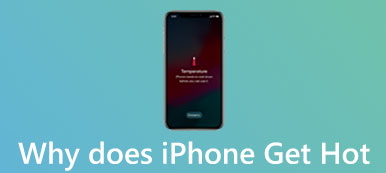如果您的設備出現問題,您可能無法在iPhone上撥打或接聽電話。 根據我們的調查,iPhone沒有撥打電話的問題在iPhone用戶中很常見。 有些用戶表示安裝iOS 17後無法撥打電話; 而其他人報告說軟件更新在他們的設備上解決了這個問題。
對於普通人來說,很難診斷出這個問題發生的原因以及如何解決這個問題。 因此,我們將在本教程中告訴您多種方法擺脫iPhone不進行調用。

部分1:iPhone沒有撥打電話,為什麼?
iPhone沒有撥打電話有很多原因,最常見的原因包括:
- 配置錯誤的設置,例如意外打開飛行模式。
- 由於軟件問題或服務中斷而導致網絡不可用。
- 軟件問題,例如過時的iOS版本。
- 未知的錯誤和錯誤。
- 硬件問題。
部分2:修復iPhone不打電話的常用方法
您可以了解幾種常見的方法來修復iPhone不在此部分進行調用。
方式1:網絡覆蓋
儘管無線運營商正在努力擴展其網絡覆蓋範圍,但仍有一些死區。 如果您不在網絡覆蓋範圍內,iPhone當然不會撥打電話。 您可以在屏幕頂部檢查信號。 當無線信號較弱且您無法撥打電話時,請嘗試將iPhone移至其他位置或方向。

方式2:關閉飛行模式
飛行模式是iPhone和其他數字設備上的設置。 當它被激活時,信號傳輸將暫停在設備上,如藍牙,電話,GPS和Wi-Fi。
有時,您可能會意外地在iPhone上打開飛行模式,或者iPhone卡在飛行模式下,因此您的iPhone無法接聽電話。
解決方案很簡單:
1。 打開“設置”應用程序,如果打開了飛行模式功能,請切換開關以將其禁用; 否則,打開飛行模式,然後將其關閉。
2。 另一個檢查和打開/關閉飛行模式的地方是控制中心。

方式3:重新插入SIM卡
iPhone和無線運營商之間的無線連接取決於小型SIM卡。 如果您的SIM卡或SIM托盤有問題,您將遇到iPhone無法撥打電話的問題。
要檢查您的SIM卡,請關閉iPhone的電源,將回形針或SIM卡彈出器推入SIM卡托盤的孔中,直至托盤彈出。 仔細看一下SIM卡和SIM卡托。 如果狀況良好,請將SIM卡放在托盤上,然後將其插入iPhone。 按“側面”按鈕重新打開iPhone的電源,然後嘗試再次撥打電話。

方式4:重啟iPhone
重啟iPhone很簡單,但卻是一種有效的故障排除解決方案。 當您的iPhone未撥打電話且您確定SIM卡和信號正常時,只需重新啟動iPhone即可。
步驟1。 按下iPhone的“側面”按鈕,直到看到關機屏幕。
步驟2。 將開關向右滑動並關閉iPhone。
步驟3。 等待至少20秒鐘,然後按住“側面”按鈕增益以重新打開iPhone。
步驟4。 啟動後登錄密碼,檢查電話是否正常工作。

方式5:更新運營商設置
修復iPhone不打電話的另一個解決方案是更新運營商設置。 一般來說,運營商設置應自動更新。 如果失敗,則必須手動更新。
步驟1。 將您的iPhone連接到Wi-Fi網絡。 然後啟動您的iPhone“設置”應用。
步驟2。 轉到“常規”>“關於”,然後點擊“運營商”選項。 如果有可用的更新,請在彈出對話框中點擊“更新”。
步驟3。 更新後,您可以檢查電話呼叫功能是否正常。
注意:如果您將新SIM卡插入iPhone,則必須將運營商設置下載到您的設備。

方式6:檢查號碼的阻止狀態
類似的其他智能手機,iPhone內置了一個接觸塊功能。 如果您的iPhone未撥打某些聯繫人,則應檢查阻止聯繫功能的狀態。
導航到“設置”>“電話”>“呼叫阻止和識別”。 在這裡,您將看到一個包含以下內容的列表 iPhone阻止的所有電話號碼。 確保您正在撥打的電話號碼未被阻塞。

部分3:修復iPhone不打電話的終極方式
如果您覺得常見的方式複雜或對iPhone無效,則最好嘗試使用最終方式Apeaksoft iOS系統恢復。 其主要功能包括:
- 診斷iPhone為何不使用高級算法撥打電話。
- 只需點擊一下即可修復各種iPhone問題。
- 支持在恢復模式或DFU模式下修復iPhone。
- 修復iPhone時沒有中斷當前數據。
- 相容於所有 iPhone 型號,如 iPhone 15/14/13/12/11/XS/XR/8 及更早版本。
- 適用於 Windows 11/10/8/8.1/7/XP 和 Mac OS。
簡而言之,這是擺脫iPhone不接電話的最佳方法。
如何修復iPhone不容易打電話
步驟1。 在您的計算機上獲取iPhone系統恢復工具
在Windows PC上下載並安裝iOS System Recovery。 如果您使用的是MacBook,則會有專用的Mac版本。 使用Lightning電纜將iPhone連接到計算機。

步驟2。 將您的iPhone置於DFU模式
啟動應用程式並點擊主介面上的「開始」按鈕開始修復 iPhone。按下頂部功能區上的「問題」按鈕,顯示如何將 iPhone 置於 DFU 模式。

步驟3。 修復iPhone一鍵不撥打電話
在“信息”窗口中選擇您的iPhone型號和其他信息,然後單擊“下載”按鈕以獲取固件。 下載後,該應用程序將自動修復您的iPhone。

結論
在本教程中,我們已經告訴您如何修復iPhone沒有詳細調用。 當您遇到此類問題時,請按照指南讓您的iPhone再次正常工作。 對於普通人來說,我們推薦使用Apeaksoft iOS System Recovery,因為它不僅易於使用,而且還可以有效地解決隨著撥打電話功能而演變的iPhone問題。 我們希望我們的指南和建議對您有所幫助。










 iPhone數據恢復
iPhone數據恢復 iOS系統恢復
iOS系統恢復 iOS數據備份和還原
iOS數據備份和還原 iOS屏幕錄像機
iOS屏幕錄像機 MobieTrans
MobieTrans iPhone轉移
iPhone轉移 iPhone橡皮擦
iPhone橡皮擦 WhatsApp轉移
WhatsApp轉移 iOS解鎖
iOS解鎖 免費HEIC轉換器
免費HEIC轉換器 iPhone 位置轉換器
iPhone 位置轉換器 Android數據恢復
Android數據恢復 故障Android數據提取
故障Android數據提取 Android數據備份和還原
Android數據備份和還原 手機轉移
手機轉移 數據恢復
數據恢復 藍光播放器
藍光播放器 Mac Cleaner
Mac Cleaner DVD刻錄
DVD刻錄 PDF 轉換
PDF 轉換 Windows密碼重置
Windows密碼重置 手機投影
手機投影 視頻修復器
視頻修復器 視頻轉換器最終版
視頻轉換器最終版 視頻編輯
視頻編輯 屏幕錄像大師
屏幕錄像大師 PPT到視頻轉換器
PPT到視頻轉換器 幻燈片製作
幻燈片製作 免費視頻轉換器
免費視頻轉換器 免費屏幕錄像機
免費屏幕錄像機 免費HEIC轉換器
免費HEIC轉換器 免費視頻壓縮器
免費視頻壓縮器 免費的PDF壓縮器
免費的PDF壓縮器 免費音頻轉換器
免費音頻轉換器 免費錄音機
免費錄音機 免費視頻喬伊納
免費視頻喬伊納 免費圖像壓縮器
免費圖像壓縮器 免費背景橡皮擦
免費背景橡皮擦 免費圖像升頻器
免費圖像升頻器 免費水印去除劑
免費水印去除劑 iPhone屏幕鎖
iPhone屏幕鎖 拼圖立方體
拼圖立方體